本文档由北京小芽科技翻译,原文来自于ROBOTIS官方技术文档。
3.2 SBC 设置
警告
Raspberry Pi 4, Jetson Nano不支持ROS Kinetic。
这个过程可能需要很长的时间。在进行这一部分时,请不要使用电池。
要完成这个设置,需要一个HDMI显示器和输入设备,如键盘和鼠标。
如果你使用的是Intel Joule,请参考Intel Joule设置说明。
3.2.1 请准备microSD卡(tf卡)和读卡器
如果你的电脑没有microSD插槽,请使用microSD读卡器来刻录恢复镜像。
3.2.2 下载TurtleBot3 SBC 镜像
为你的硬件和ROS版本下载正确的图像文件。
Kinetic版本的图像使用Raspberry Pi操作系统(Raspbian操作系统)。
![]() Download
Download Raspberry Pi 3B+ ROS Kinetic image
SHA256 : eb8173f3727db08087990b2c4e2bb211e70bd54644644834771fc8b971856b97
恢复图像文件可以在没有事先通知的情况下进行修改。
Raspberry Pi 4不支持Ubuntu 16.04或Debian Jessie,因此不支持ROS Kinetic。
3.2.3 解压下载的镜像文件
解压 .img 文件并把它保存到当地磁盘中。
3.2.4 烧写镜像文件
你可以使用各种镜像刻录工具。
例如,可以使用Raspberry Pi Imager或LinuxDisks工具。
选择你喜欢的工具,将镜像刻录到microSD上。
Raspberry Pi 镜像
请参考本文以了解更多关于Raspberry Pi Imager的信息。
![]() Download Raspberry Pi Imager from raspberrypi.org
Download Raspberry Pi Imager from raspberrypi.org
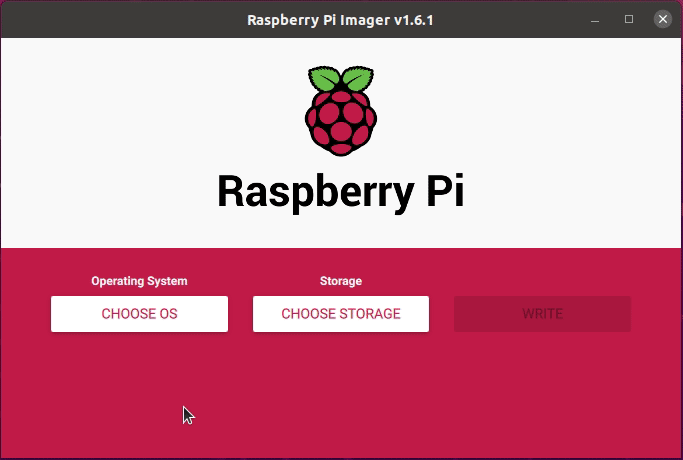
- 点击
CHOOSE OS。 - 点击
Use custom然后选择.img文件。 - 点击
CHOOSE STORAGE并选择 microSD。 - 点击
WRITE开始烧写镜像。
Disks Utility
Disks utility 包含在桌面版的Ubuntu系统中。 搜索 “Disks” 然后启动该软件。
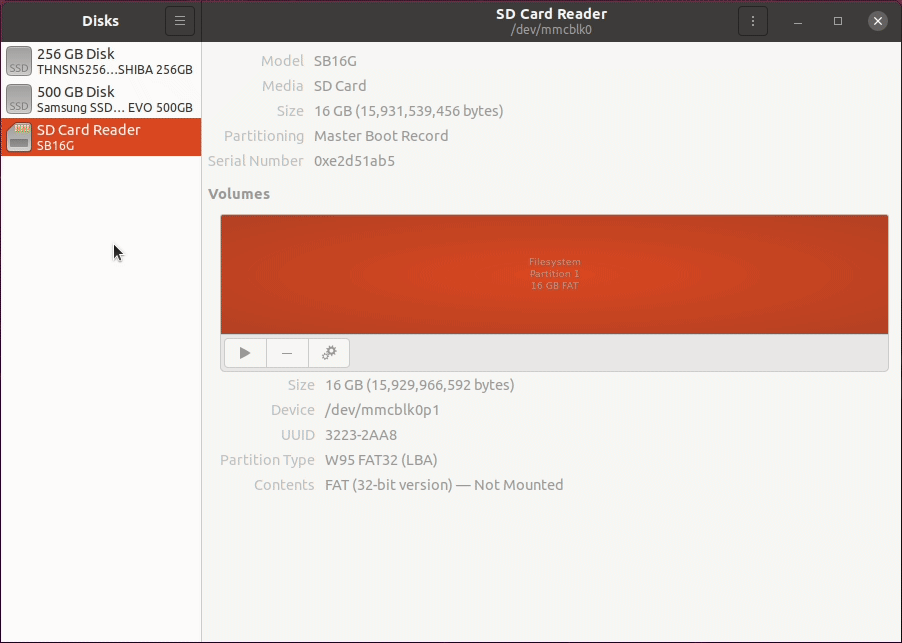
- 在左侧面板中选择microSD卡。
- 选择
Restore Disk Image选项。 - 选择并打开本地磁盘中的
.img文件 。 - 点击
Start Restoring...>Restore按钮。
3.2.5 启动Raspberry Pi
- 将显示器的HDMI线连接到Raspberry Pi的HDMI端口。
- 将输入设备连接到Raspberry Pi的USB接口上。
- 插入microSD卡。
- 连接电源(用USB或OpenCR)以打开Raspberry Pi。
3.2.6 设置 Raspberry Pi
注意 : 如果你遇到了关于ROS GPG密钥的故障(由于现有的GPG过期),你可能需要更新GPG密钥。请参阅ROS GPG密钥过期事件,并继续执行给出的解决方案。
在Raspbian操作系统启动和运行后,连接到与PC连接的WiFi网络。
用下面的命令找到分配给Raspberry Pi的IP地址。通常Raspberry Pi的无线IP地址可以在wlan0部分找到。
1
$ ifconfig
在你的电脑上,打开终端,用Raspberry Pi的IP地址连接到它。
默认密码设置为turtlebot。1
$ ssh pi@{IP_ADDRESS_OF_RASPBERRY_PI}
一旦登录到Raspberry Pi,执行下面的命令来同步时间。
1
2$ sudo apt-get install ntpdate
$ sudo ntpdate ntp.ubuntu.com加载Raspberry Pi配置界面。
1
$ sudo raspi-config
选择
Advanced Options>Expand Filesystem然后退出.为ROS设置网络环境:
1
$ nano ~/.bashrc
用
Ctrl+END或Alt+/转到文件末尾, 然后修改ROS_MASTER_URI和ROS_HOSTNAME的IP地址。1
2export ROS_MASTER_URI=http://{IP_ADDRESS_OF_REMOTE_PC}:11311
export ROS_HOSTNAME={IP_ADDRESS_OF_RASPBERRY_PI_3}保存文件并退出nano编辑器。
使用下面命令是修改的内容生效:
1
$ source ~/.bashrc
3.2.7 新的LDS-02 激光设置
TurtleBot3的LDS已经从2022年的模型更新为LDS-02。
请在TurtleBot3的SBC(Raspberry Pi)上遵循以下说明。
| LDS-01 | LDS-02 |
|---|---|
 |
 |
安装LDS-02驱动程序并更新TurtleBot3软件包。
1
2
3
4
5
6
7$ sudo apt update
$ sudo apt install libudev-dev
$ cd ~/catkin_ws/src
$ git clone -b develop https://github.com/ROBOTIS-GIT/ld08_driver.git
$ cd ~/catkin_ws/src/turtlebot3 && git pull
$ rm -r turtlebot3_description/ turtlebot3_teleop/ turtlebot3_navigation/ turtlebot3_slam/ turtlebot3_example/
$ cd ~/catkin_ws && catkin_make将LDS_MODEL导出到bashrc文件中。根据你的LDS模型,使用
LDS-01或LDS-02。1
$ echo 'export LDS_MODEL=LDS-01' >> ~/.bashrc
使用下面命令是修改的内容生效:
1
$ source ~/.bashrc

